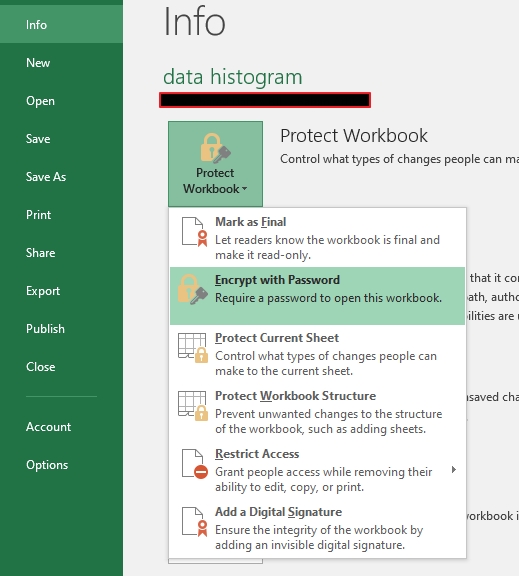Dalam dunia bisnis dan aktivitas sehari-hari, keamanan data menjadi aspek yang sangat penting. Salah satu cara untuk mengamankan data adalah dengan memberikan password pada file-file tertentu, seperti file Excel. Dengan memberikan password pada file Excel, kita dapat mengontrol siapa saja yang dapat membuka atau mengedit isi file tersebut. Berikut ini adalah cara membuat password pada file Excel.
Membuat Password pada File Excel
Langkah-langkah untuk membuat password pada file Excel adalah sebagai berikut:
- 1. Buka file Excel yang ingin diberi password.
- 2. Pilih tab Review.
- 3. Klik tombol Protect Workbook.
- 4. Pilih menu Encrypt with Password.
- 5. Masukkan password yang ingin digunakan. Pastikan password yang digunakan cukup kuat dan sulit ditebak.
- 6. Konfirmasi password dengan memasukkan ulang password yang sama.
- 7. Klik OK.
- 8. Simpan file Excel yang telah diberi password.
Selanjutnya, ketika membuka file Excel yang telah diberi password, kita akan diminta untuk memasukkan password terlebih dahulu sebelum dapat melihat atau mengedit isi file tersebut.
Cara Membuat Password Di Excel Agar Tidak Bisa Diedit Dan Dibuka
Selain memberikan password pada file Excel agar terlindungi dari akses tidak sah, kita juga dapat membuat file Excel agar tidak dapat diubah maupun dibuka. Caranya sebagai berikut:
- 1. Buka file Excel yang ingin diubah pengaturannya.
- 2. Pilih tab Review.
- 3. Klik tombol Protect Workbook.
- 4. Pilih menu Protect Structure and Windows.
- 5. Masukkan password yang ingin digunakan. Pastikan password yang digunakan cukup kuat dan sulit ditebak.
- 6. Konfirmasi password dengan memasukkan ulang password yang sama.
- 7. Klik OK.
- 8. Simpan file Excel yang telah diubah pengaturannya.
Dengan cara ini, file Excel akan menjadi tidak dapat diubah maupun dibuka kecuali jika kita memasukkan password yang telah ditentukan. Namun, fitur ini tidak menghapus kemungkinan untuk membuka file Excel tersebut. Oleh karena itu, sangat penting untuk memilih password yang kuat dan sulit ditebak agar data dalam file Excel tetap terlindungi dengan baik.
FAQ
1. Apakah ada cara untuk mengetahui password pada file Excel?
Ada beberapa cara untuk mengetahui password pada file Excel, seperti menggunakan software atau aplikasi khusus, atau mencoba untuk menebak password tersebut secara manual. Namun, cara-cara tersebut dapat dianggap sebagai tindakan ilegal atau tidak etis tergantung pada tujuan penggunaannya. Oleh karena itu, sangat disarankan untuk tidak mencoba melakukan hal-hal tersebut kecuali jika hal tersebut benar-benar diperlukan.
2. Apakah ada risiko jika menggunakan password yang mudah ditebak?
Ya. Jika kita menggunakan password yang mudah ditebak, maka data dalam file Excel menjadi rentan terhadap akses tidak sah. Orang yang mengetahui password tersebut dapat dengan mudah membuka atau mengedit isi file Excel tersebut. Oleh karena itu, sangat disarankan untuk menggunakan password yang kuat dan sulit ditebak.